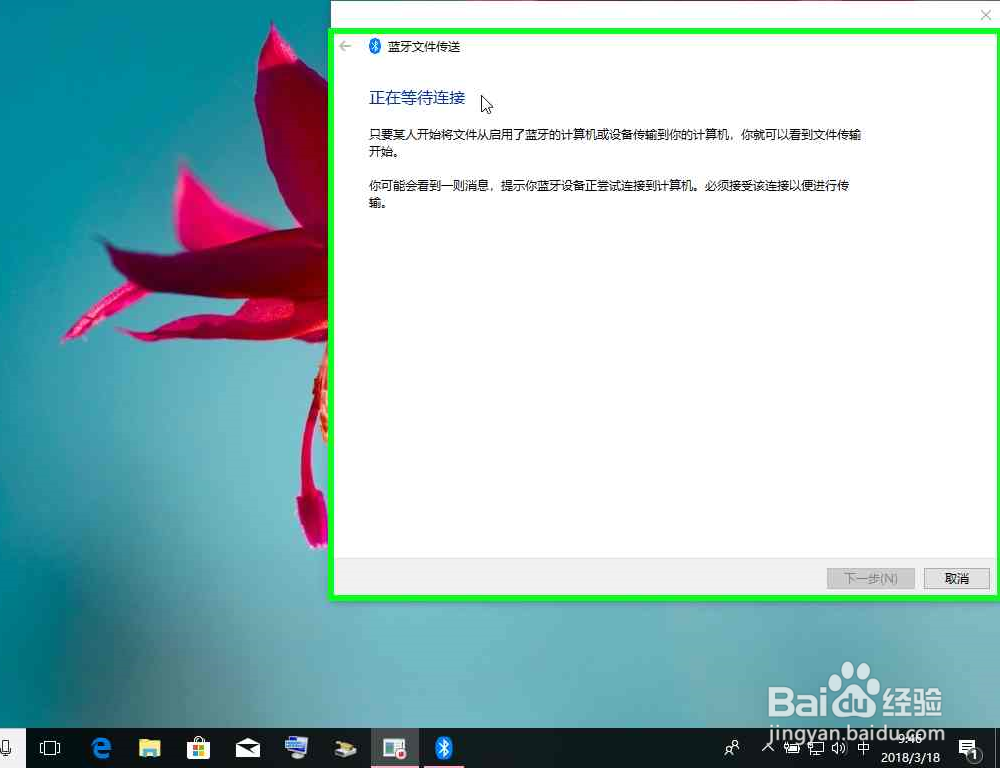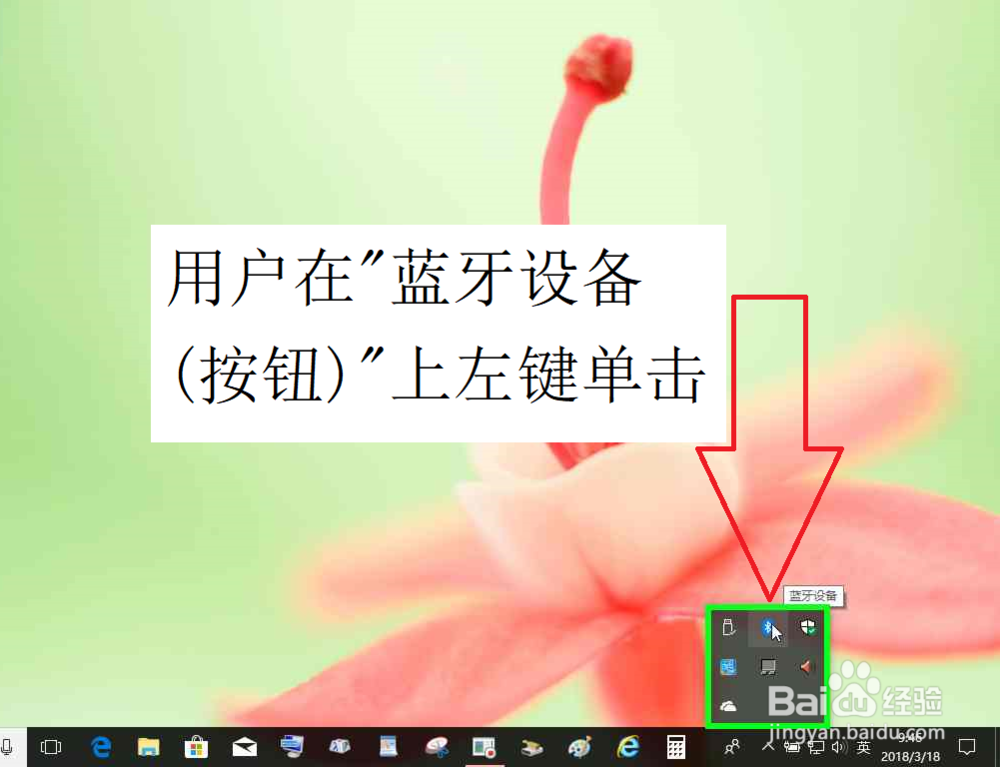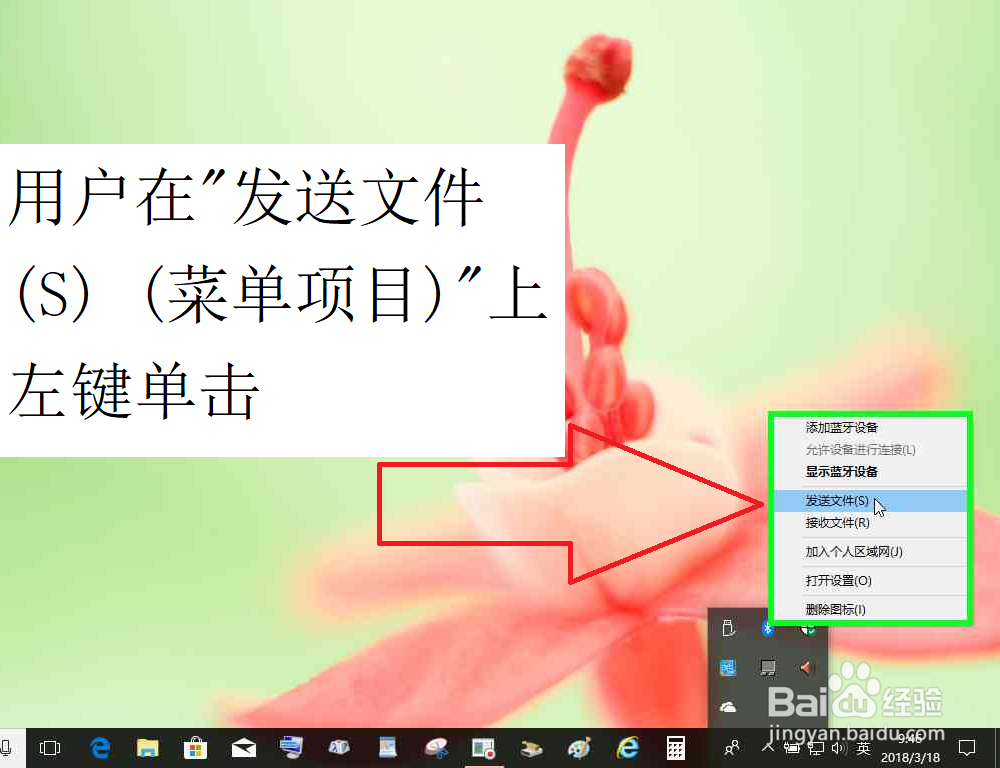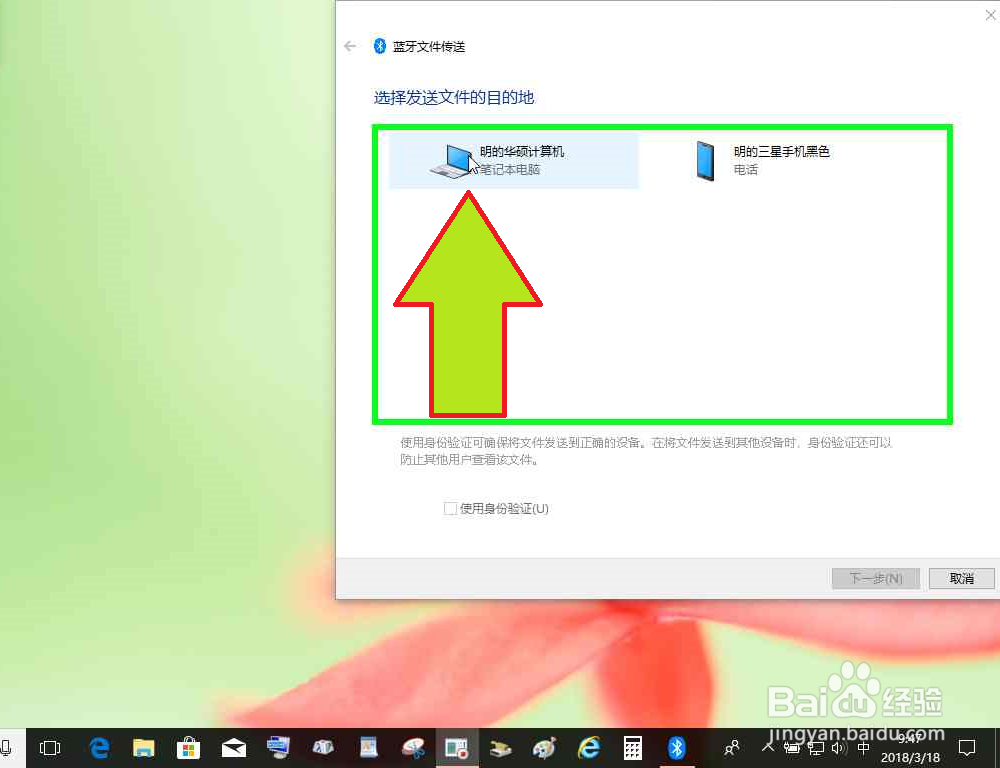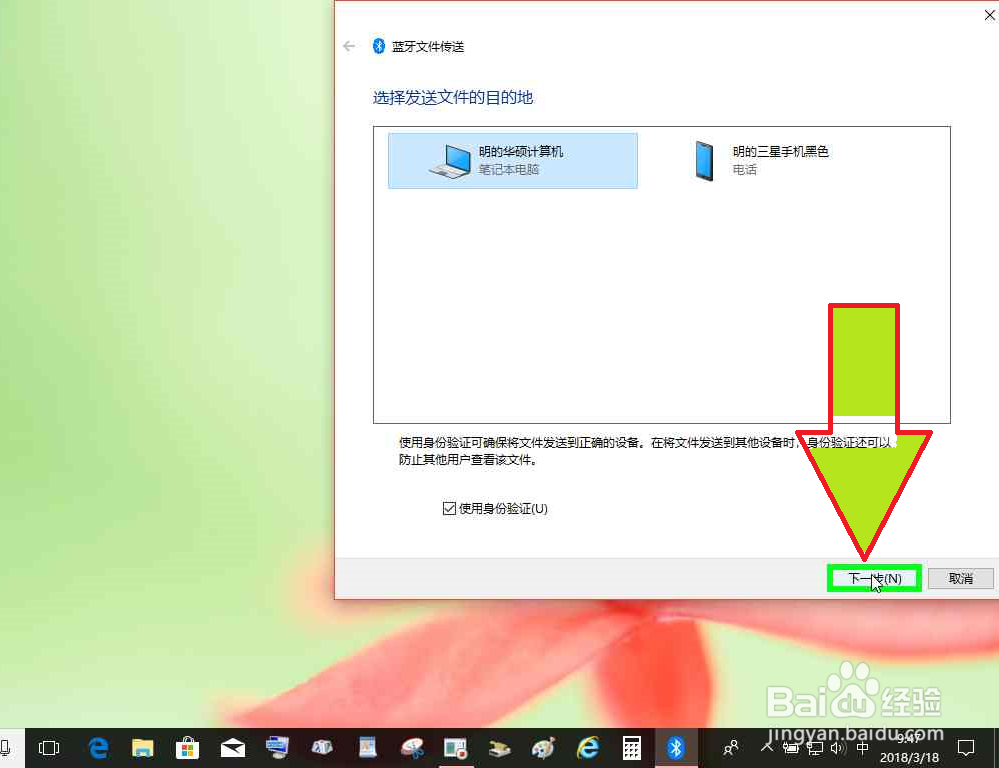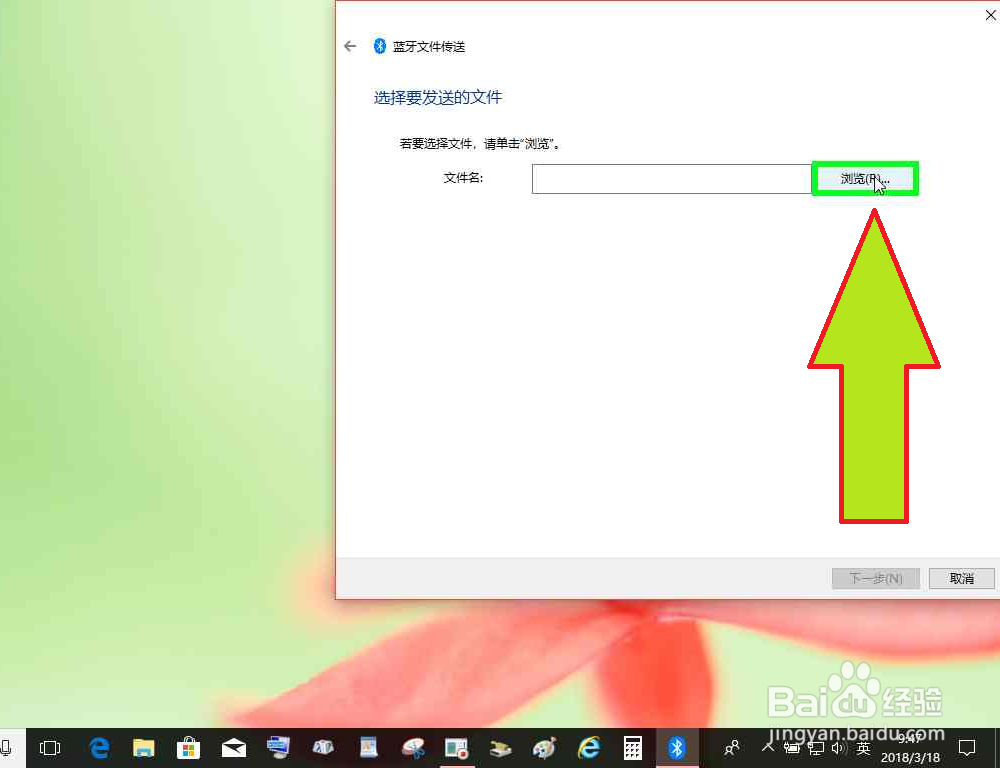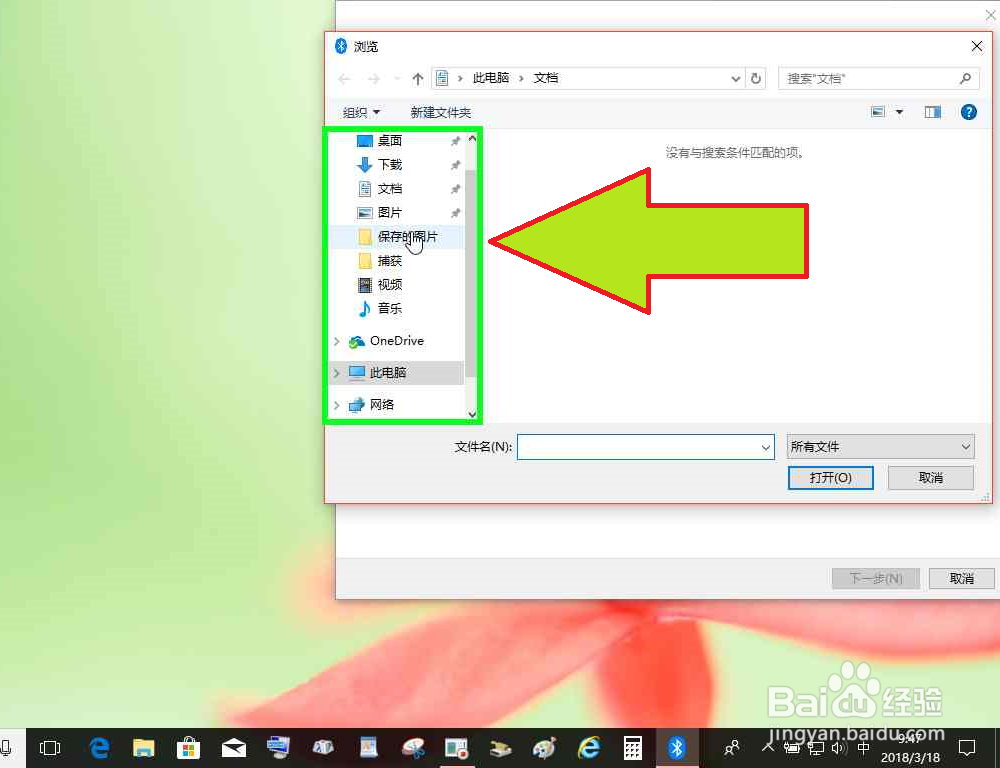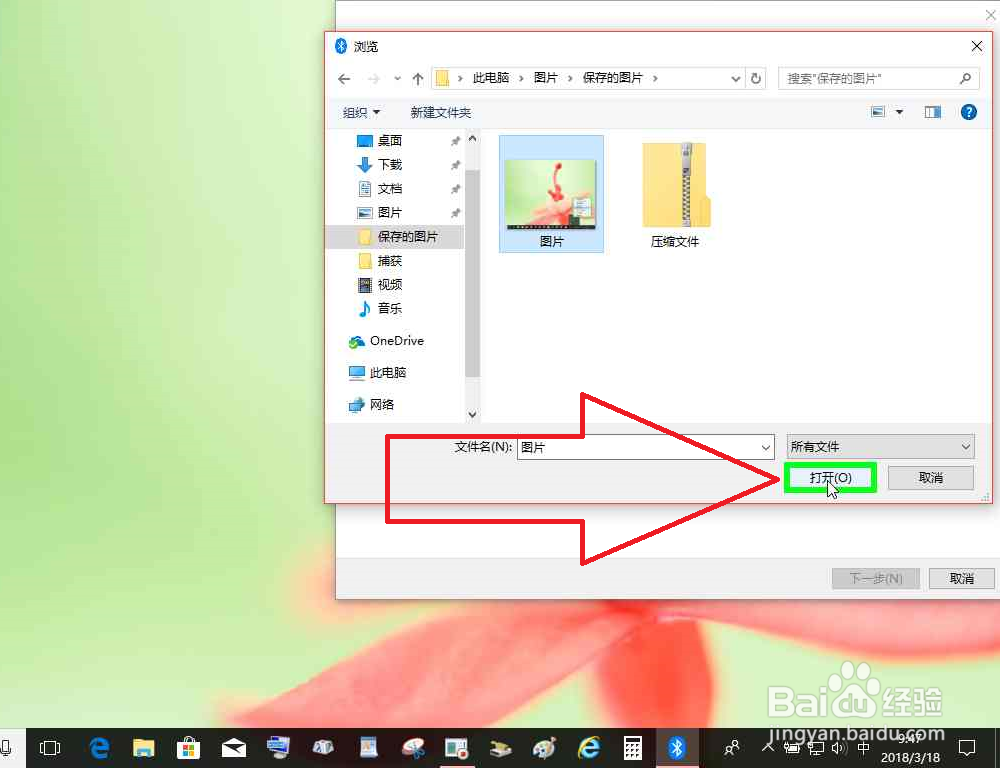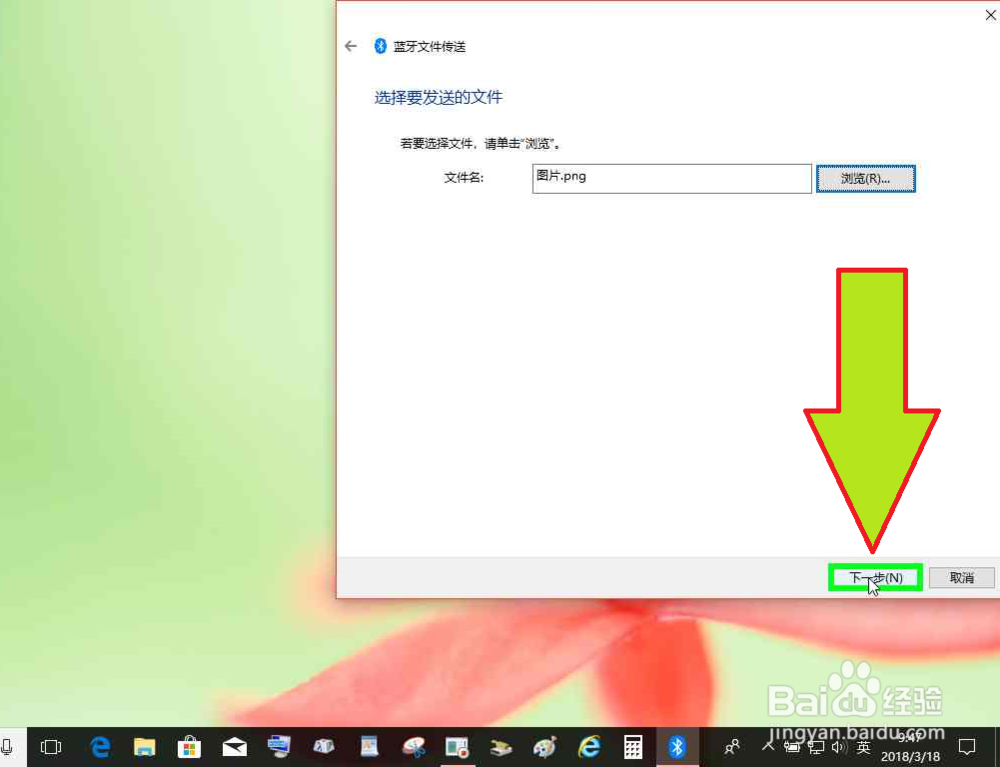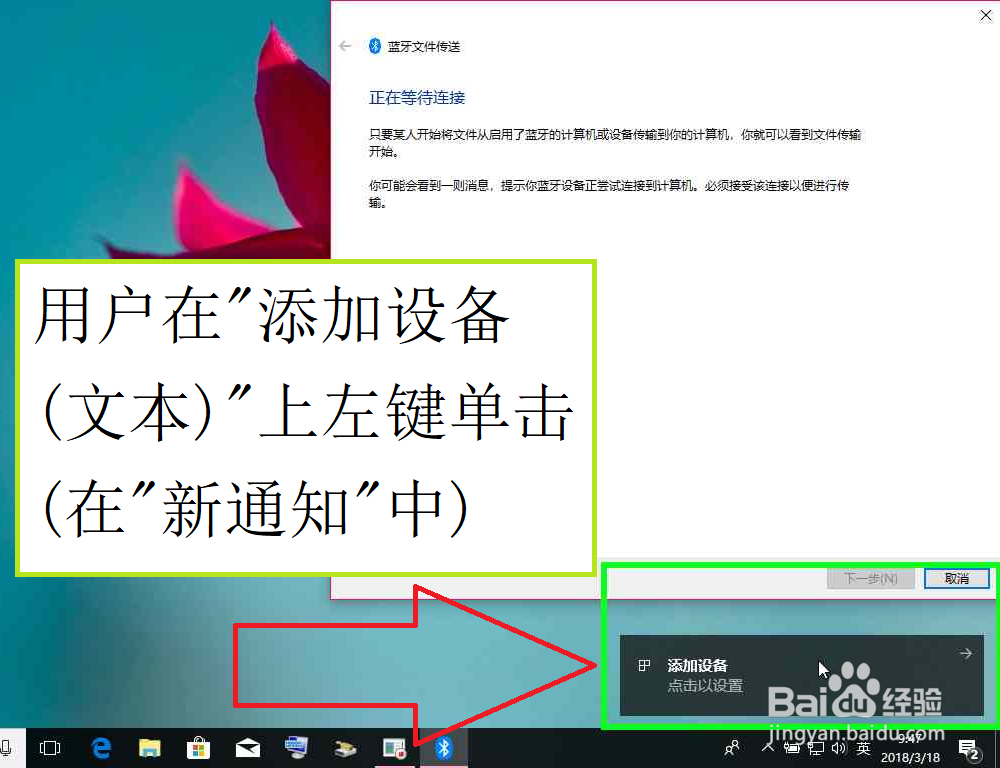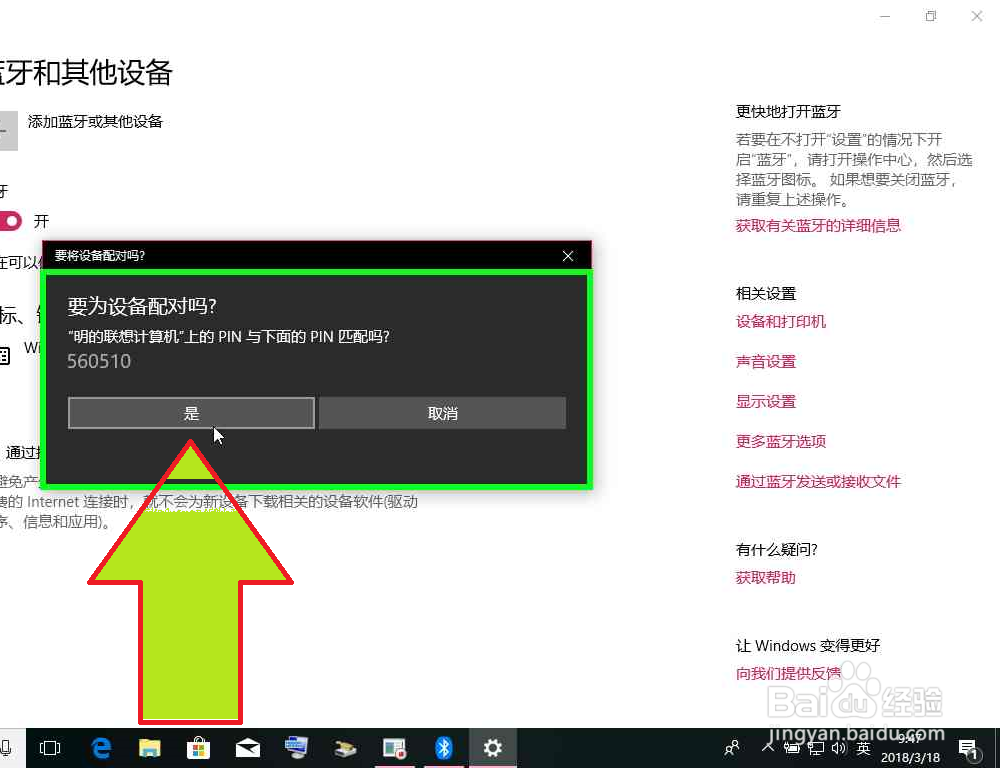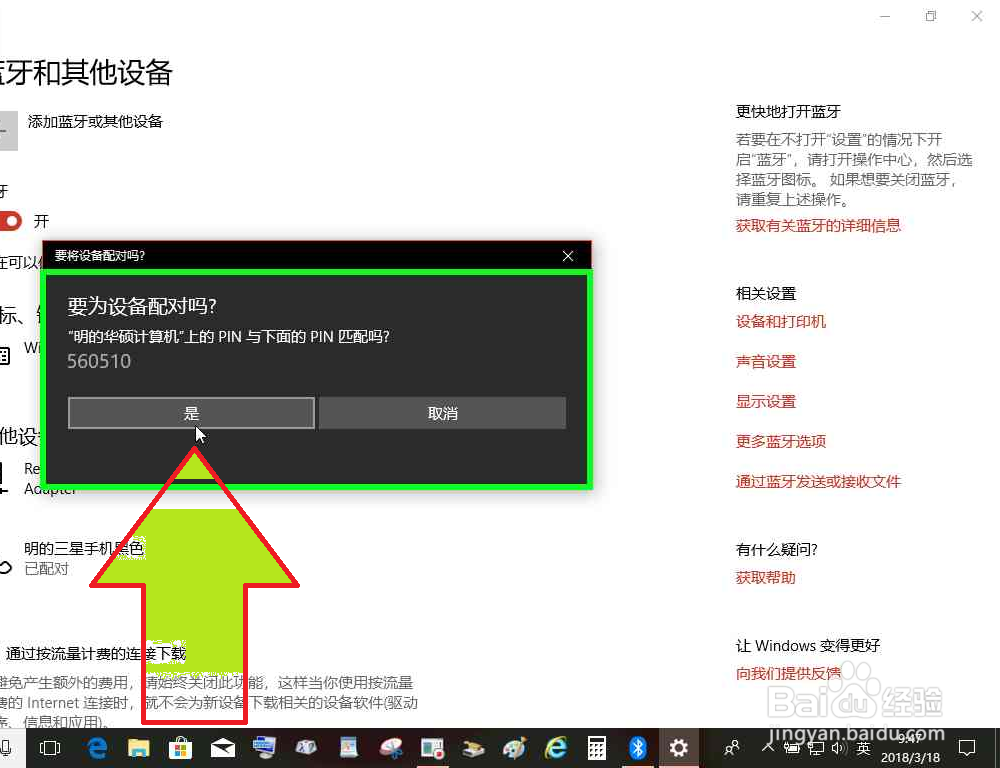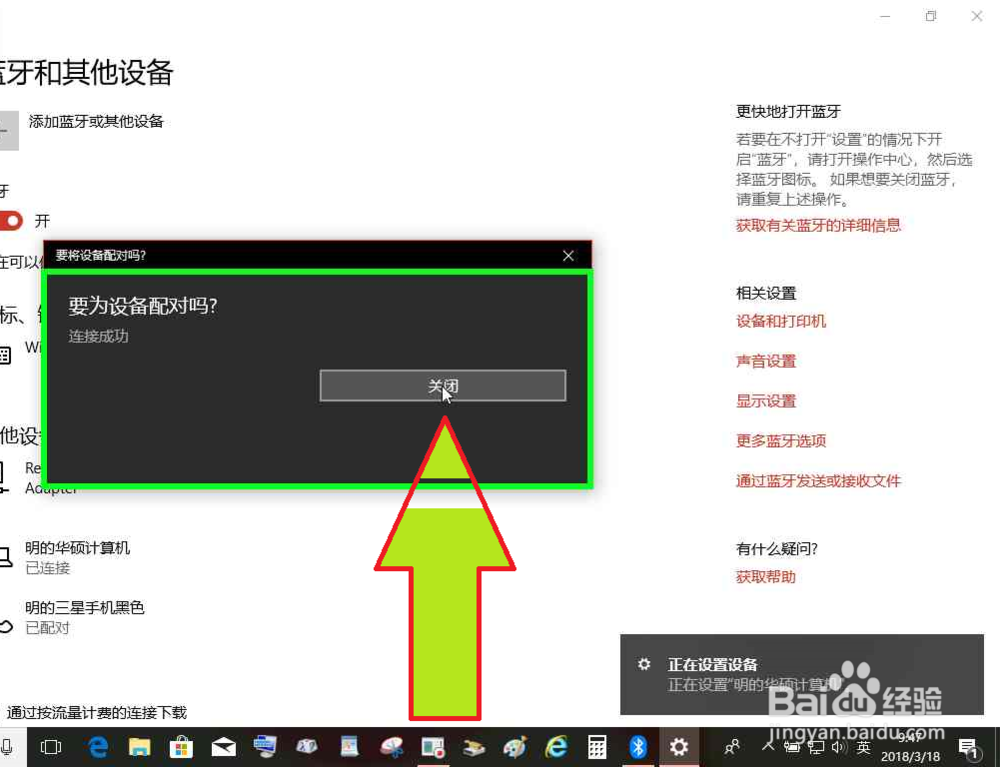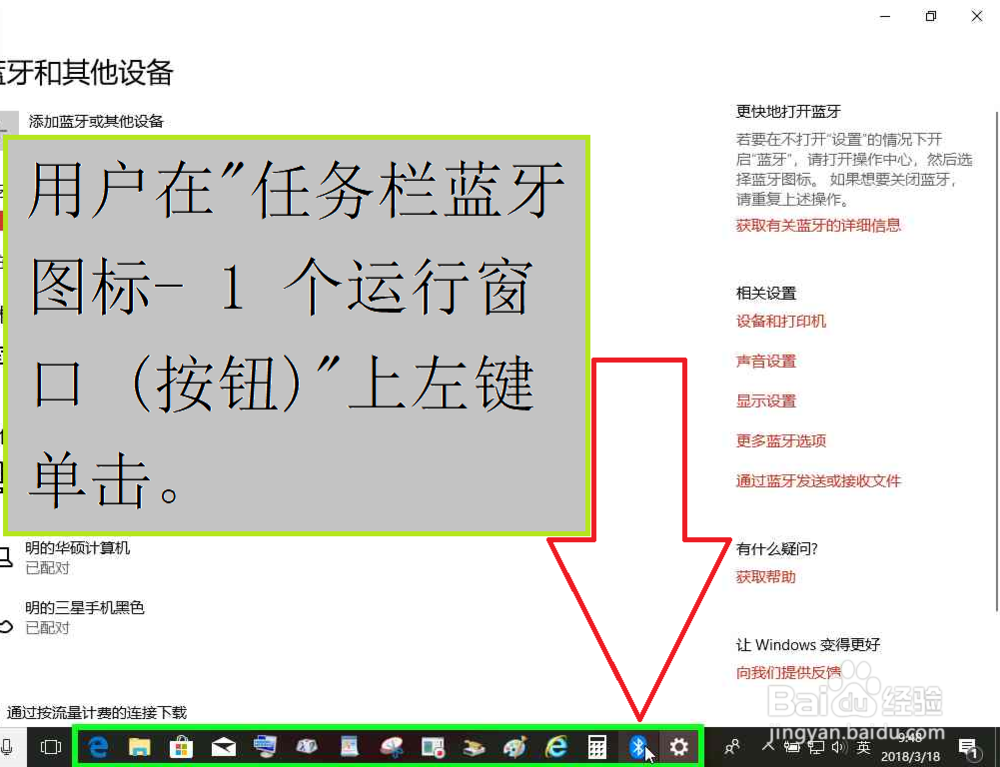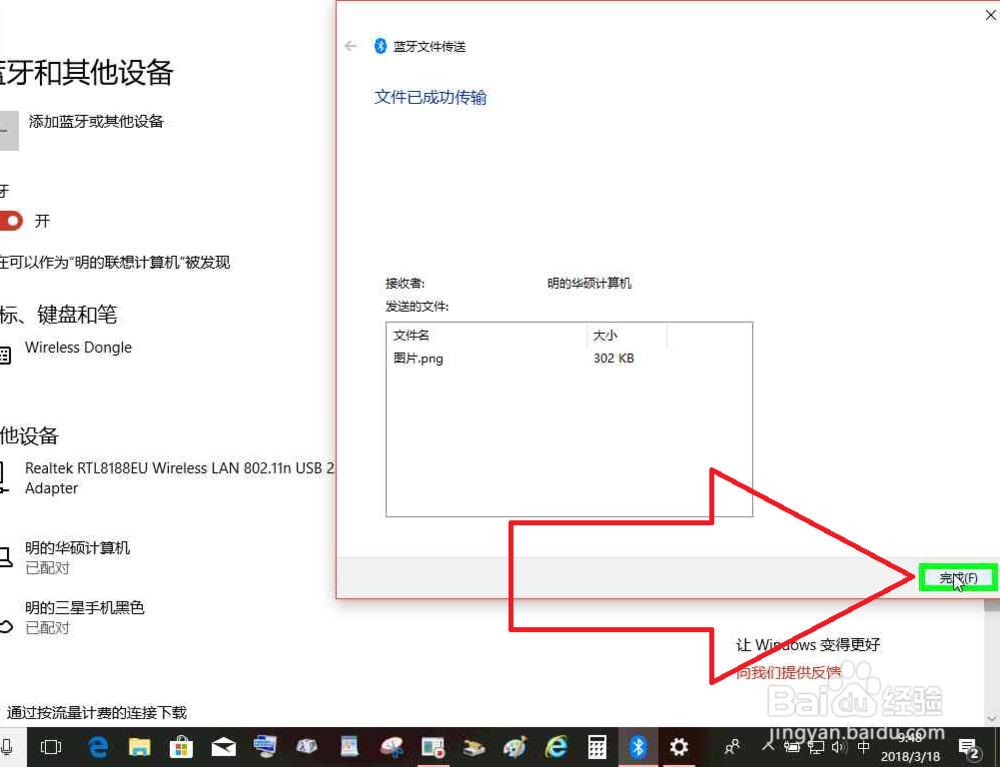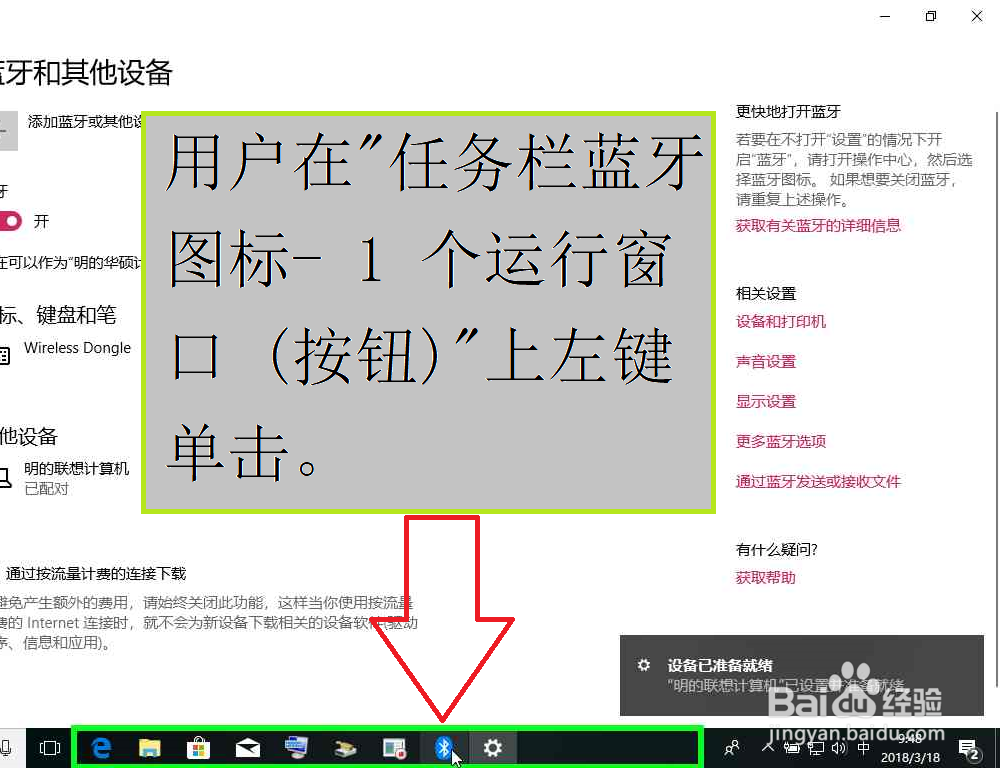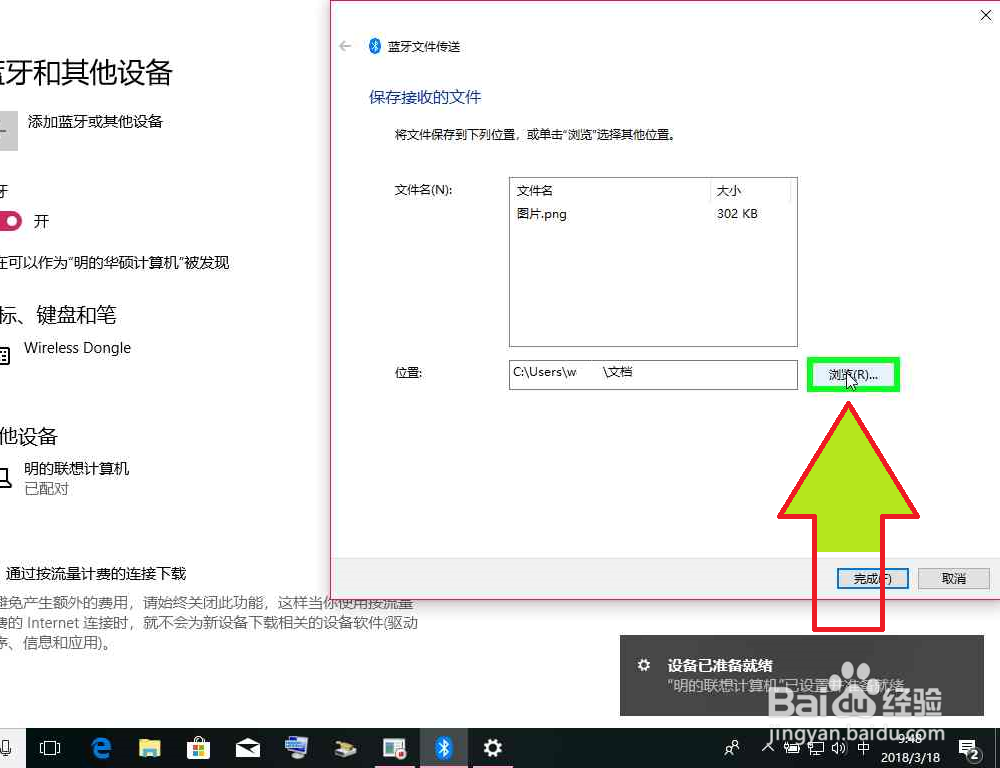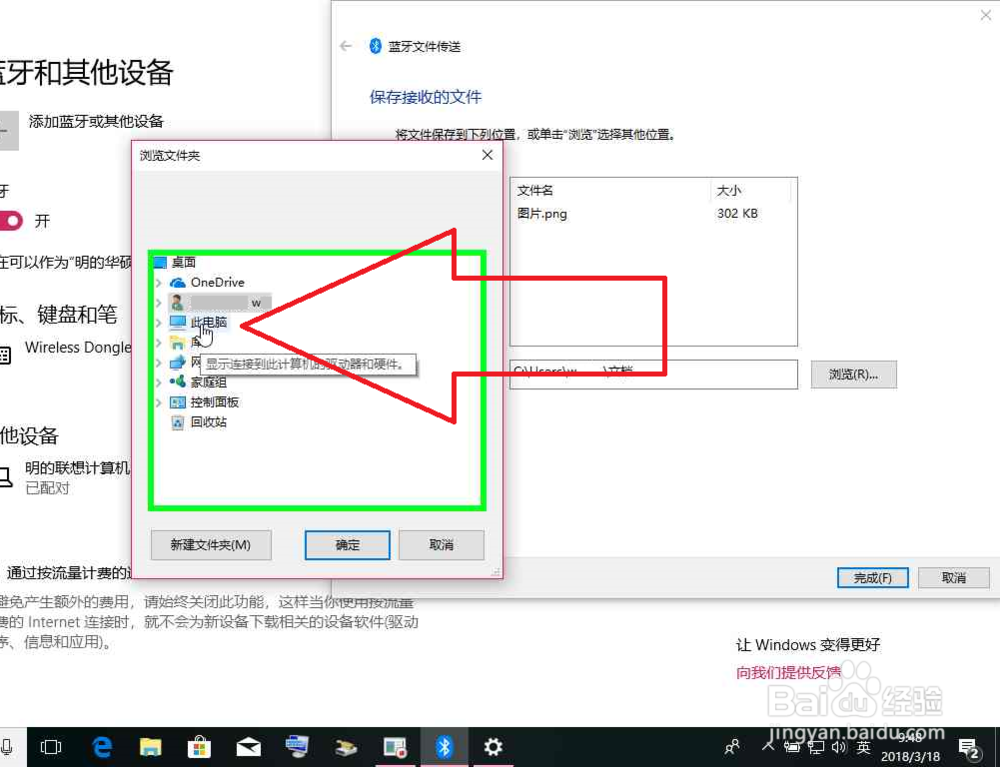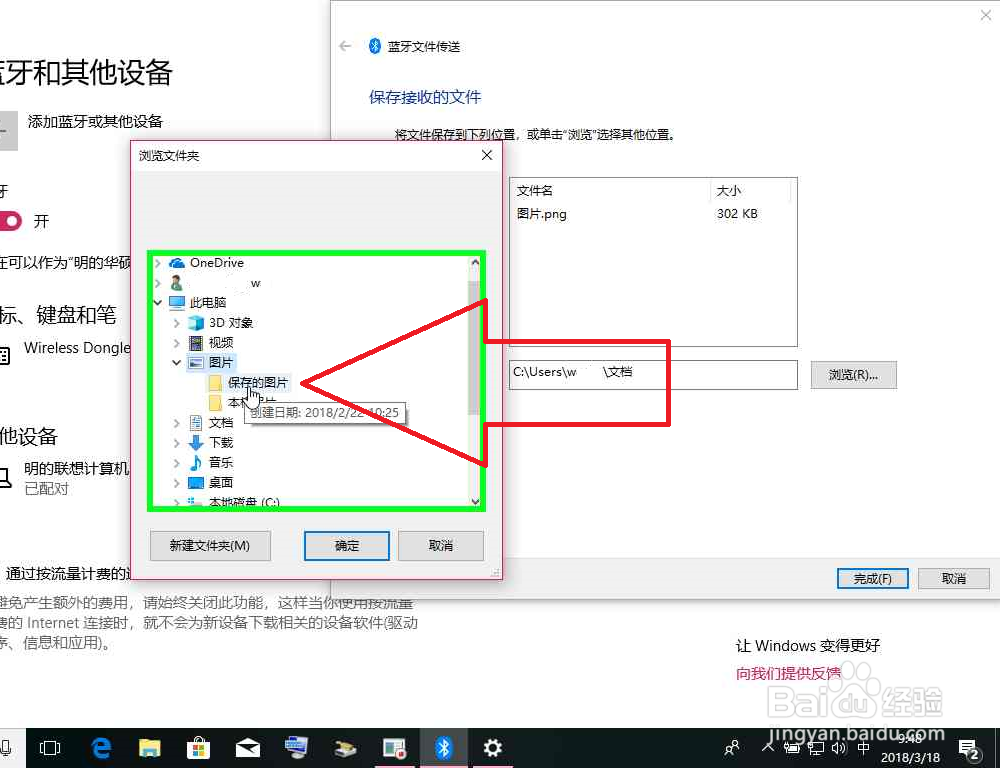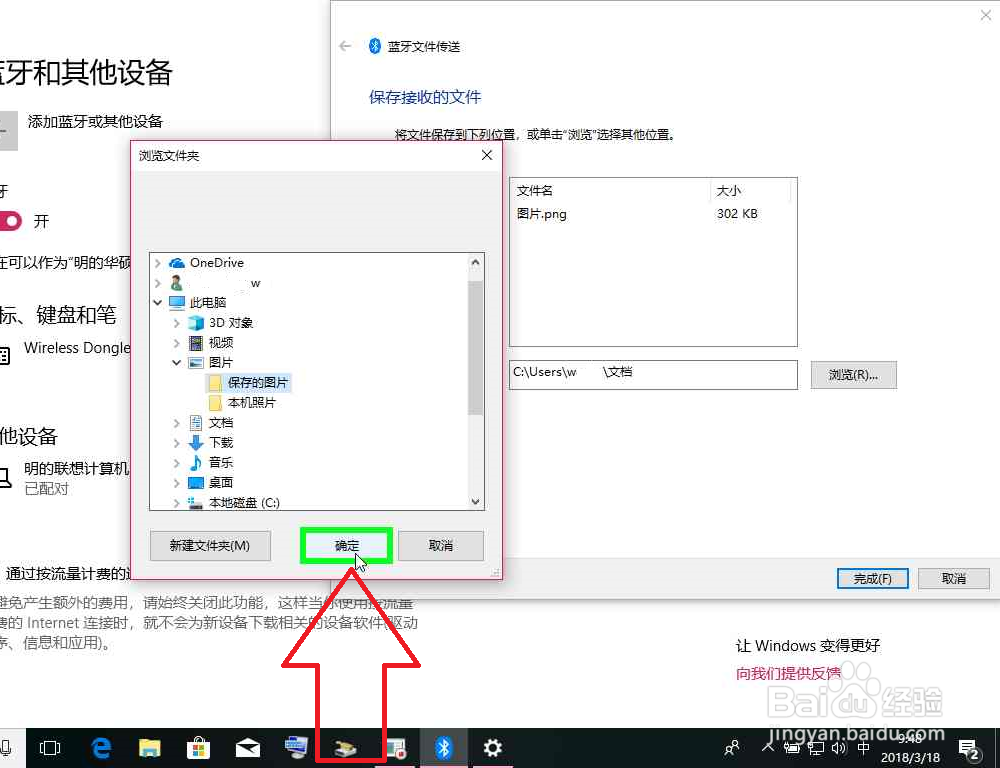笔记本之间蓝牙没有配对使用蓝牙任务栏传输图片
笔记本之间蓝牙没有提前配对,使用蓝牙,从隐藏任务栏传输图片。
工具/原料
笔记本电脑
蓝牙
1.蓝牙没有配对,接收图片的笔记本电脑蓝牙准备接收图片。
1、用户在"通知 V 形 (按钮)"上左键单击。
2、用户在"蓝牙设备 (按钮)"上左键单击。
3、用户在"接收文件(R) (菜单项目)"上左键单击。
4、"蓝牙文件传送 正在等待连接"。
2.蓝牙没有配对,发送图片的笔记本电脑,从隐藏任务栏,准备发送图片。
1、用户在"通知 V 形 (按钮)"上左键单击。
2、用户在"蓝牙设备 (按钮)"上左键单击。
3、用户在"发送文件(S) (菜单项目)"上左键单击。
4、用户在"明的华硕计算机 (列表项目)"上左键单击(在"挢旗扦渌;蓝牙文件传送"中)。
5、用户在"下一步(N) (按钮)"上左键单击(在"蓝牙文件传送"中)。
6、用户在"浏览(R)... (按钮)"上左键单击(在"亍陲驵哺蓝牙文件传送"中)。
7、用户在"保存的图片 (树项目)"上左键单击(在"浏览"中)。
8、用户在"图片 (列表项目)"上左键单击(在"浏览"中)。
9、用户在"打开(O) (按钮)"上左键单击(在"浏览"中)。
10、用户在"下一步(N) (按钮)"上左键单击(在"蓝牙文件传送"中)。
11、用户在"添加设备 (文本)"上左键单击(在"新通知"中)。
3.两台笔记本电脑蓝牙配对。
1、用户在接收图片的电脑,"添加设备 (文本)"上左键单击(在"新通知"中)。
2、用户在接收图片的电脑,"是 (按钮)"上左键单击(在"挢旗扦渌;要将设备配对吗?"中)。
3、用户在发送图片的电脑,"是 (按钮)"上左键单击(在"挢旗扦渌;要将设备配对吗?"中)。
4、用户在两台电脑,"关闭 (按钮)"上左键单击(在"要訇咀喃谆将设备配对吗?"中)。
5、用户在"任务栏蓝牙图标- 1 个运行窗口 (按钮)"上左键单击。
6、用户在"完成(F) (按钮)"上左键单击(在"蓝牙文件传送"中)。
4.接收图片的笔记本电脑,保存图片。
1、用户在"任务栏蓝牙图标- 1 个运行窗口 (按钮)"上左键单击。
2、用户在"浏览(R)... (按钮)"上左键单击(在"亍陲驵哺蓝牙文件传送"中)。
3、用户在"此电脑 (树项目)"上左键单击(在"浏览文件夹"中)。
4、用户在"图片 (树项目)"上左键单击(在"浏览文件夹"中)。
5、用户在"保存的图片 (树项目)"上左键单击(在"浏览文件夹"中)。
6、用户在"确定 (按钮)"上左键单击(在"浏览文件夹"中)。
7、用户在"完成(F) (按钮)"上左键单击(在"蓝牙文件传送"中)。